如何有效地将消息从 iPhone 同步到 iPad
本指南将解释 如何将消息从iPhone同步到iPad在 iOS 设备之间共享信息是多设备用户的重要技能。通过正确的设置,您在一个 iOS 设备上发送和接收的任何信息都会自动出现在另一个 iOS 设备上,反之亦然。这使得跨 iOS 设备的无缝通信成为可能。这样您在 iPhone 和 iPad 之间切换时就不会错过任何信息、消息和附件。
页面内容:
第 1 部分:如何将 iPhone 短信同步到 iPad
短信是通过网络提供商发送和接收的。但是,您可以通过互联网连接将 iPhone 信息同步到 iPad。以下是设置短信同步的步骤。
步骤 1。 确保在两台 iOS 设备上登录同一个 Apple ID。如果没有,请前往 个人设置 应用程序,点击您的个人资料,按 退出登录,并击中 退出登录 再次。接下来,点击“登录你的 iPhone”,然后输入匹配的 Apple ID 和密码。
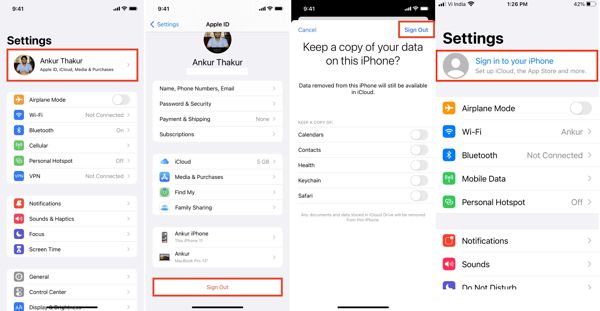
步骤 2。 接下来,回到 个人设置 屏幕上,选择 收件箱 选项,然后点按 短信转发.

步骤 3。 打开 iPad 旁边的开关。一旦 iPhone 和 iPad 连线,iPhone 和 iPad 信息就会开始同步。
第 2 部分:如何将 iMessage 从 iPhone 同步到 iPad
与短信不同,iMessage 是 Apple 为客户发布的免费消息服务。您可以在 iPhone 或 iPad 上向其他 iOS 设备发送和接收 iMessage。此外,您还可以将 iMessage 从 iPhone 同步到 iPad,这是一种 备份iMessages.
步骤 1。 确保两台设备使用同一个 Apple ID 和密码登录。
步骤 2。 去 个人设置 应用程序,点击您的个人资料,然后选择 iCloud的 在你的iPhone上。
步骤 3。 Pick 收件箱 列表中。如果找不到,请点击 显示所有 显示整个应用程序列表。
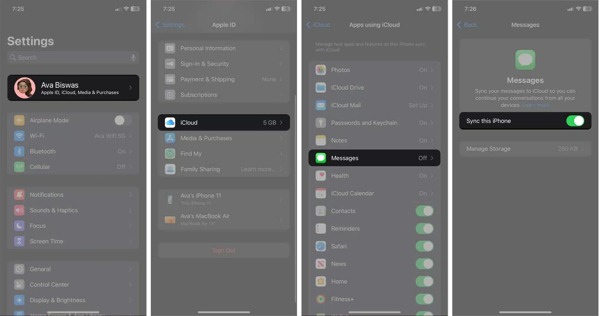
步骤 4。 拨动开关 同步此 iPhone,并等待 iMessages 同步到 iCloud。
步骤 5。 返回到 个人设置 应用,选择 收件箱,然后在 iMessage的 选项。
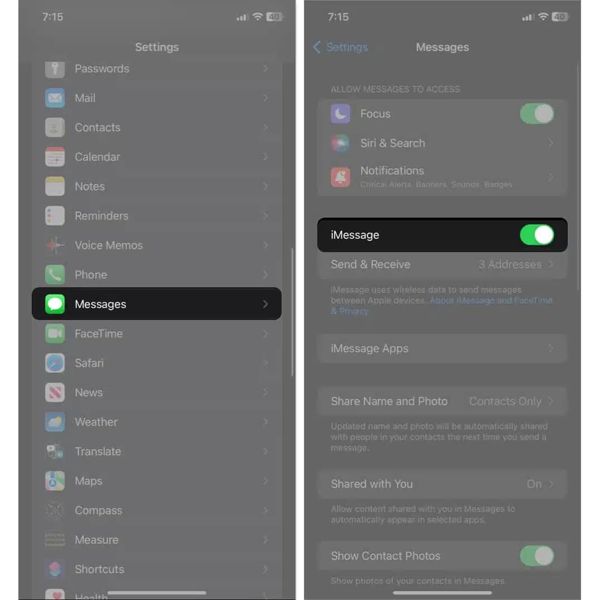
步骤 6。 转到您的 iPad,并重复上述步骤以同步 iPad 和 iPhone iMessages。
第3部分:如何修复iPhone消息无法同步到iPad
如果您已设置消息同步,但 iPad 和 iPhone 未同步短信,则应仔细检查两台 iOS 设备上是否使用相同的 Apple ID。然后执行以下解决方案来修复它。
解决方案1:重置网络设置
iPad 和 iPhone 无法同步短信的主要原因是网络连接问题。重置两台 iOS 设备上的网络设置可以帮助您有效解决此问题。
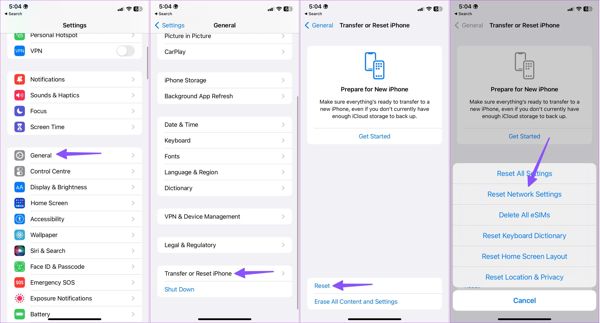
步骤 1。 打开 个人设置 应用,请选择 一般用途总体评估 标签,然后点击 转移或重置 iPhone.
步骤 2。 媒体 重设,并选择 重置网络设置.
步骤 3。 出现提示时,请确认。
步骤 4。 在另一台 iOS 设备上重复上述步骤。然后将您的设备连接到 Wi-Fi 网络,并等待消息同步。
解决方案2:检查您的电话号码
如果 iMessage 未在 iPad 上同步,您还需要检查您的电话号码和电子邮件地址。虽然 iMessage 与 SMS 不同,但它依赖于您的电话号码和电子邮件地址。您需要在两台 iOS 设备上匹配它们。
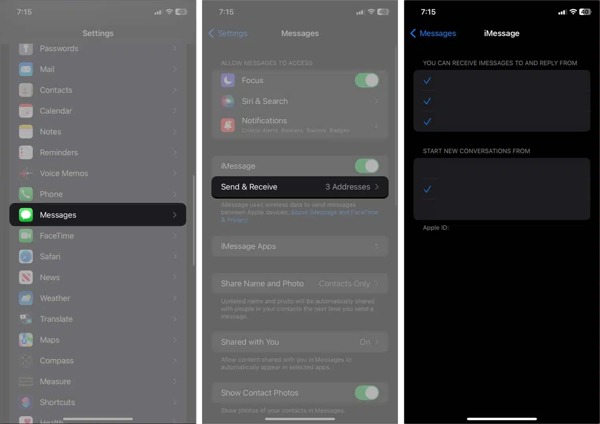
步骤 1。 运行你的 个人设置 应用程序。
步骤 2。 选择 收件箱,然后点击 发送和接收.
步骤 3。 选择可用的电话号码和电子邮件地址 您可以接收和回复 部分。然后选择 开始新的对话.
步骤 4。 转到另一台 iOS 设备,然后相应地选择电话号码和电子邮件地址。
解决方案 3:检查 Apple 服务器状态
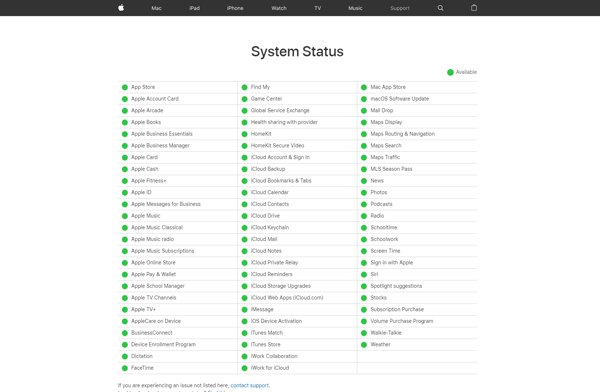
Apple 服务器崩溃可能是导致 iPad 消息无法同步的原因。您可以在浏览器中访问 www.apple.com/support/systemstatus/,并检查状态。如果 iMessage 或 iCloud 的服务器崩溃,则需要等待它们再次运行。
附加提示:将 iPhone 信息同步到 PC 的最佳方式
如果你想将 iPhone 或 iPad 上的信息同步到电脑上, Apeaksoft iPhone转移 是最好的选择。它使您能够预览 iPhone 消息并将所有或特定聊天传输到您的硬盘。
- 轻松将 iPhone 信息传输到计算机。
- 将 iPhone 上的全部或特定信息同步到 PC。
- 支持视频、音频和图像附件。
- 与最新版本的 iPhone 兼容。

以下是将 iPhone 信息同步到 PC 的步骤:
步骤 1。 在计算机上安装最佳消息同步软件后,启动它。该软件适用于 Windows 11/10/8/7/XP/Vista 和 Mac OS X 10.7 或更高版本。使用 Lightning 线将您的 iPhone 连接到计算机。

步骤 2。 去 收件箱 检测到您的 iPhone 后,单击“查看”选项卡。然后选择联系人,并预览相关聊天、消息和附件。
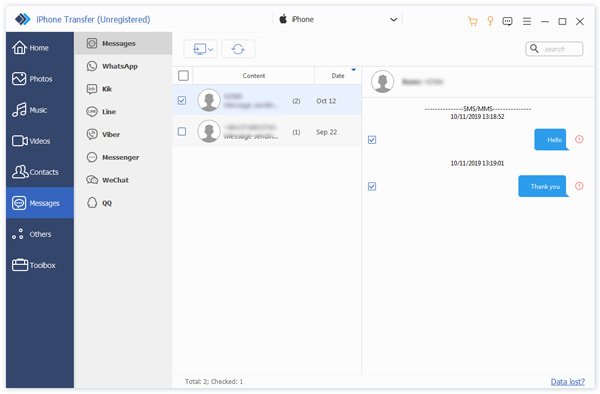
提示: 如果你想在 iPhone 上同步 iMessage 或短信,请前往 收件箱 文件夹。要同步 WhatsApp 消息或其他应用程序,请选择相应的文件夹。
步骤 3。 准备就绪后,选择要同步的所有邮件和附件,然后单击 PC 按钮。然后选择适当的输出格式,例如 CSV文件, HTML文件或 TXT文件。接下来,选择一个目录来保存文件,然后确认。完成后,断开你的iPhone。这个程序还可以帮助你 将照片从iPhone传输到Mac.
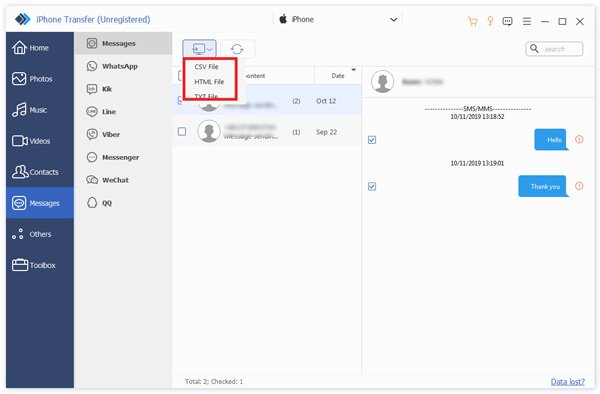
结语
按照我们的具体指南,您应该了解如何 将 iPhone 信息同步到 iPad 包括短信和 iMessage。由于连接不稳定,我们还告诉您如何在 iOS 设备之间同步消息时修复它。对于普通人来说,Apeaksoft iPhone Transfer 是将 iPhone 消息同步到 PC 或 Mac 的最佳选择。如果您对此主题还有其他疑问,请随时在此帖子下方留言,我们会尽快回复。
相关文章
偶然删除或丢失照片是很常见的,但实际上,从iPhone备份中提取照片应该是一种方便的方法来恢复它们。
在本文中,我们将说明如何使用支持最新 iOS 18 的四种免费方法绕过 iPhone 或 iPad 远程管理
当您正在寻找将视频文件从iPhone传输到iPad的最佳方法时,您可以从5可选方式找到正确答案。
有五种有效的方法可以使用 Google Photos、电子邮件、计算机等将照片从 iPhone 传输到 Android。

